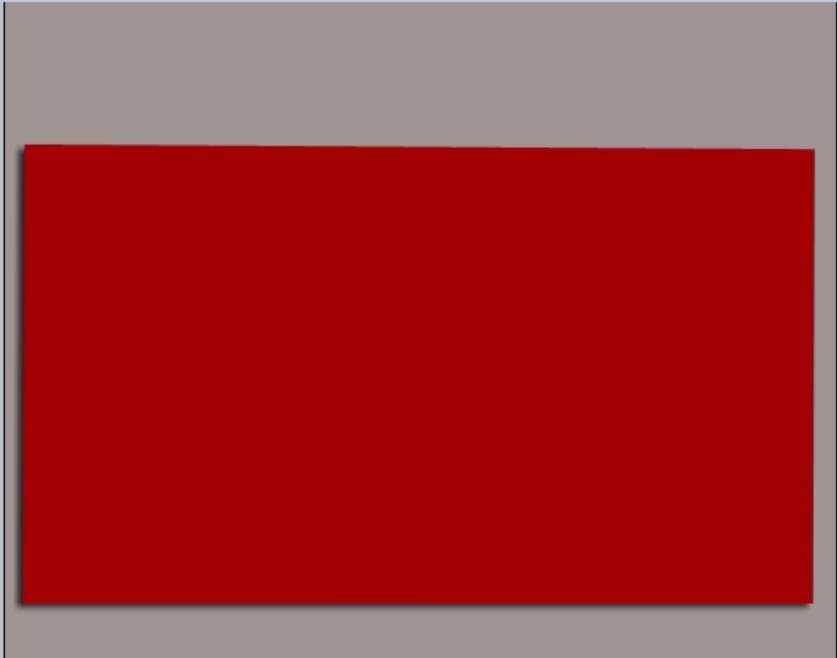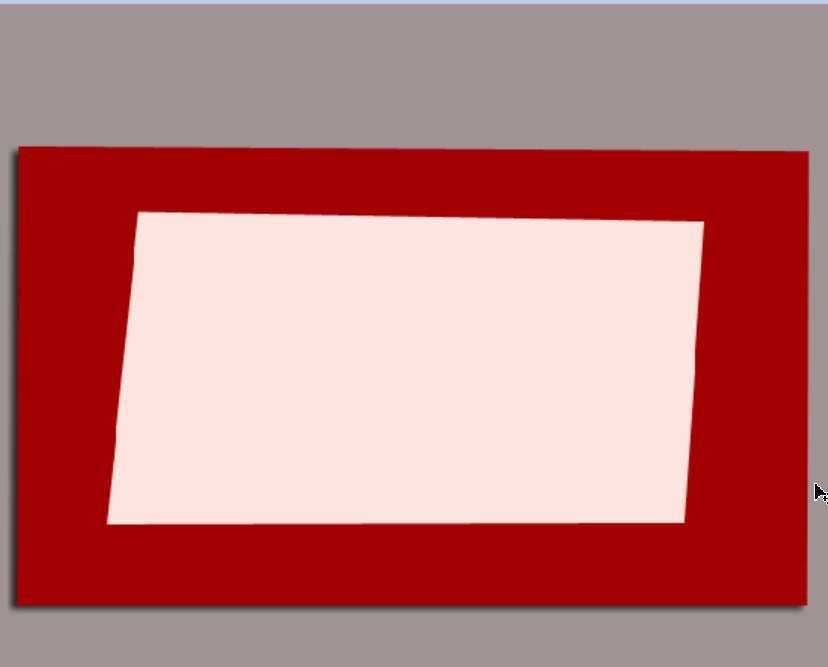ps中设计卡片很简单,想要设计一款简单的情人节卡片,该怎么设计呢?下面我们就来看看详细的教程。
- 软件名称:
- Adobe Photoshop 8.0 中文完整绿色版
- 软件大小:
- 150.1MB
- 更新时间:
- 2015-11-04立即下载
1、首先,我们先绘制出一个红色的海报背景,作为一个浪漫风格的海报,我们用红色来作为背景是非常适当的。
2、选择灰红色作为前景色,我们在红色的背景上绘制出一个小的矩形区域作为海报主画面。
3、打出需要的文字,我们给文字里面的重点文字做一个艺术字的效果,这可以使用钢笔工具来勾勒长笔画,从而让这个情人节海报的风格突显出来。
4、有了海报上面的文字之后,我们再来做海报周围的部分,我们可以找到红色的卷边素材,去掉其背景就可以应用在海报当中,让红色的卷边上下对称,从而渲染出一种节日的氛围。
5、这一步,我们继续找到两个礼盒素材,让其一上一下的位于红色卷边的重要位置,从而为这个情人节海报增添细节表现力。
6、最后,我们再找到玫瑰花的素材,让其分别复制到文字的上面与左下与右上这两个角落,从而让整个情人节促销海报的效果非常的动感,做到这一步,这个海报也就完成了!
以上就是ps设计情人节贺卡的教程,希望大家喜欢,请继续关注。
相关推荐:
PS怎么使用蒙版制作贺卡?
PS怎么设计一款红色喜庆的情人节贺卡?
ps怎么设计大红喜庆的新年贺卡? ps卡片的设计方法
华山资源网 Design By www.eoogi.com
广告合作:本站广告合作请联系QQ:858582 申请时备注:广告合作(否则不回)
免责声明:本站资源来自互联网收集,仅供用于学习和交流,请遵循相关法律法规,本站一切资源不代表本站立场,如有侵权、后门、不妥请联系本站删除!
免责声明:本站资源来自互联网收集,仅供用于学习和交流,请遵循相关法律法规,本站一切资源不代表本站立场,如有侵权、后门、不妥请联系本站删除!
华山资源网 Design By www.eoogi.com
暂无评论...
更新日志
2024年11月20日
2024年11月20日
- 陈致逸《幻想乐园 Fantasyland》[320K/MP3][120.54MB]
- 席卷全球最红舞曲《火辣辣DJ[英文版]》[DTS-WAV]
- 群星-席卷全球最红舞曲《火辣辣DJ中文版》【WAV】
- 模拟之声慢刻CD《声入人心[年度发烧人声严选]》[低速原抓WAV+CUE]
- 陈致逸《幻想乐园 Fantasyland》[FLAC/分轨][554.27MB]
- Rhymist / LusciousBB《年轮》[320K/MP3][76.52MB]
- Rhymist / LusciousBB《年轮》[FLAC/分轨][410.02MB]
- 群星《歌手2024 第11期》[320K/MP3][93.88MB]
- 群星《歌手2024 第11期》[FLAC/分轨][496.06MB]
- 群星《国风超有戏 第7期》[320K/MP3][30.73MB]
- 模拟之声慢刻CD《试音天品8[女声低音炮]》[低速原抓WAV+CUE]
- 群星《抖烧第三季DSD》[低速原抓WAV+CUE]
- [ABC]蔡琴《百万琴歌[6N纯银镀膜]》[低速原抓WAV+CUE]
- 群星《国风超有戏 第7期》[FLAC/分轨][147.99MB]
- 群星《闪光的夏天 第3期》[320K/MP3][61.94MB]